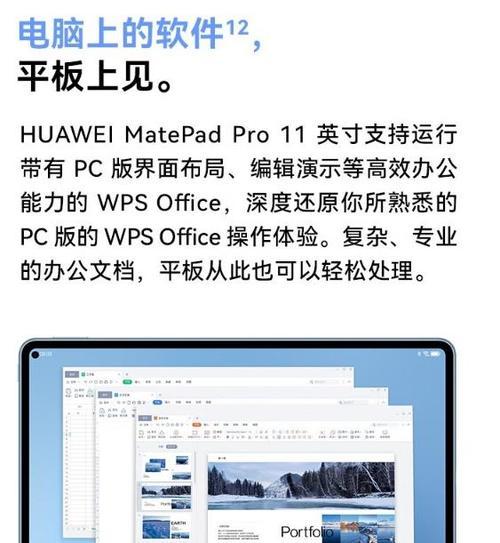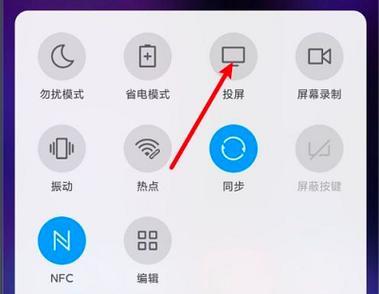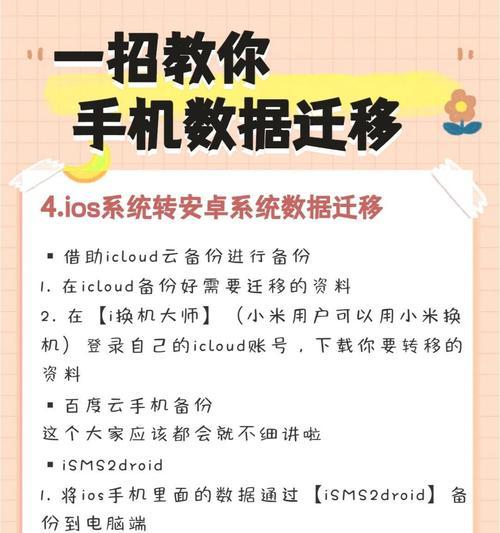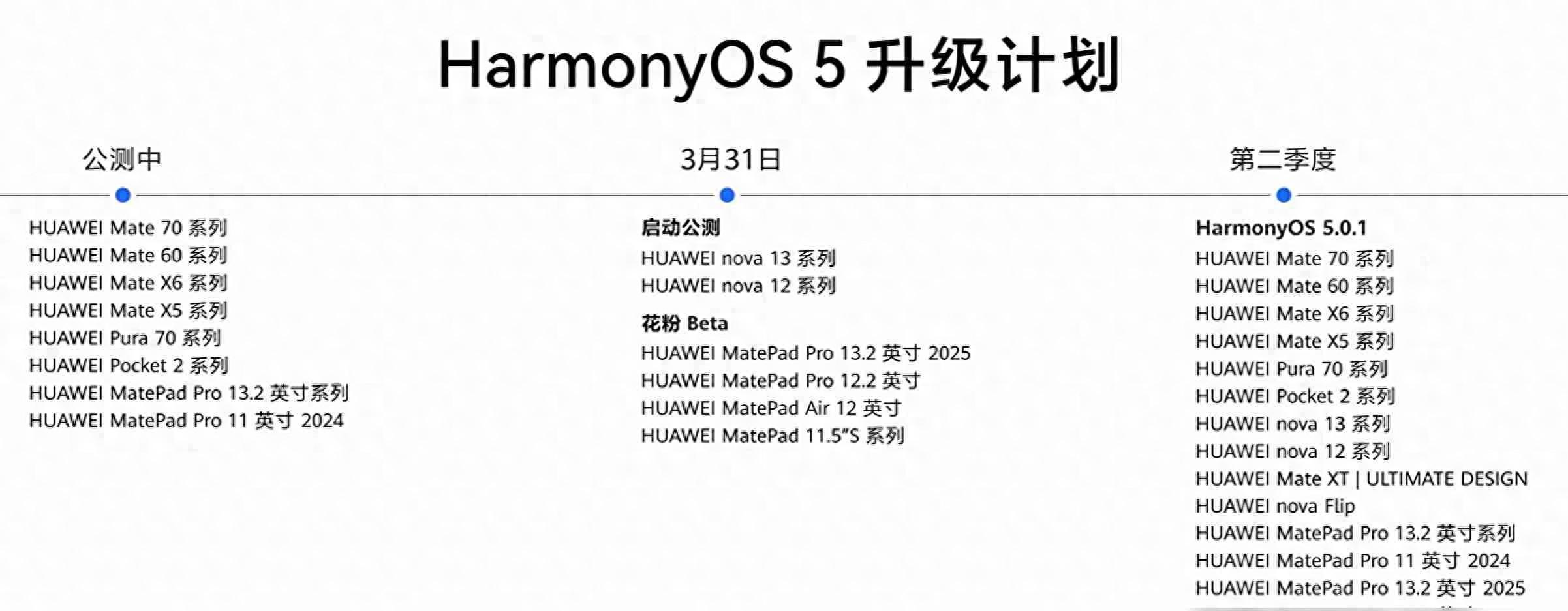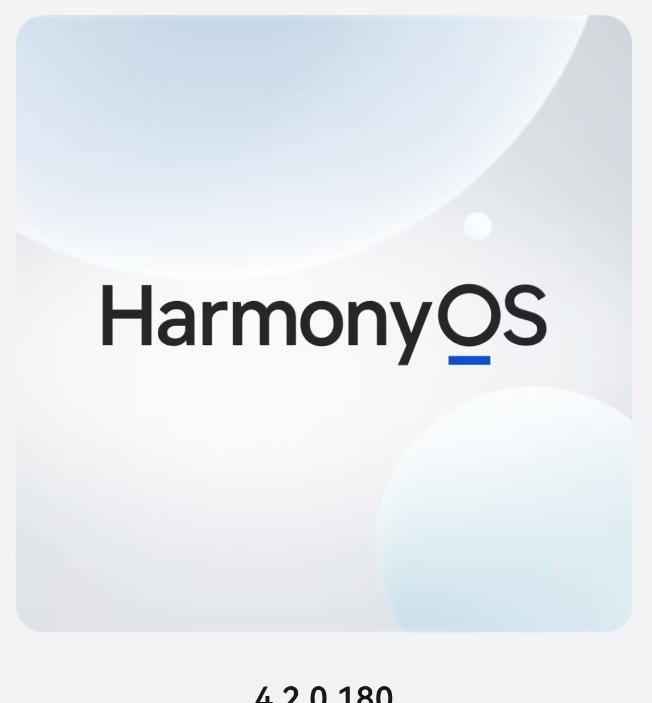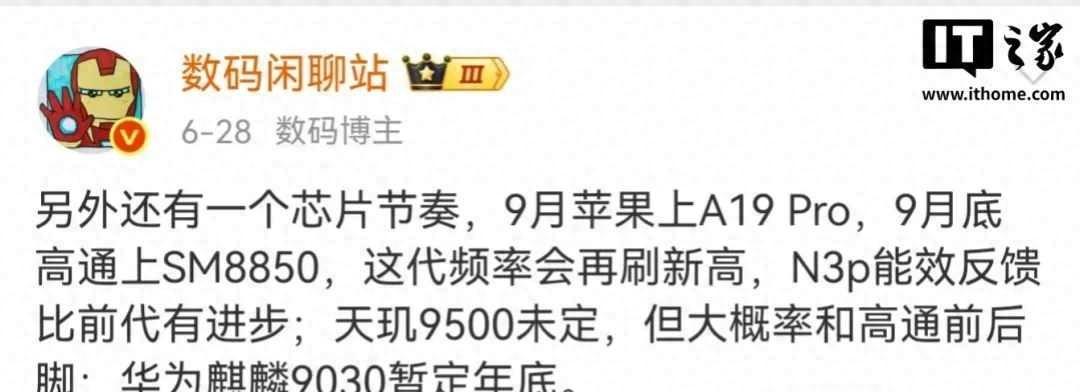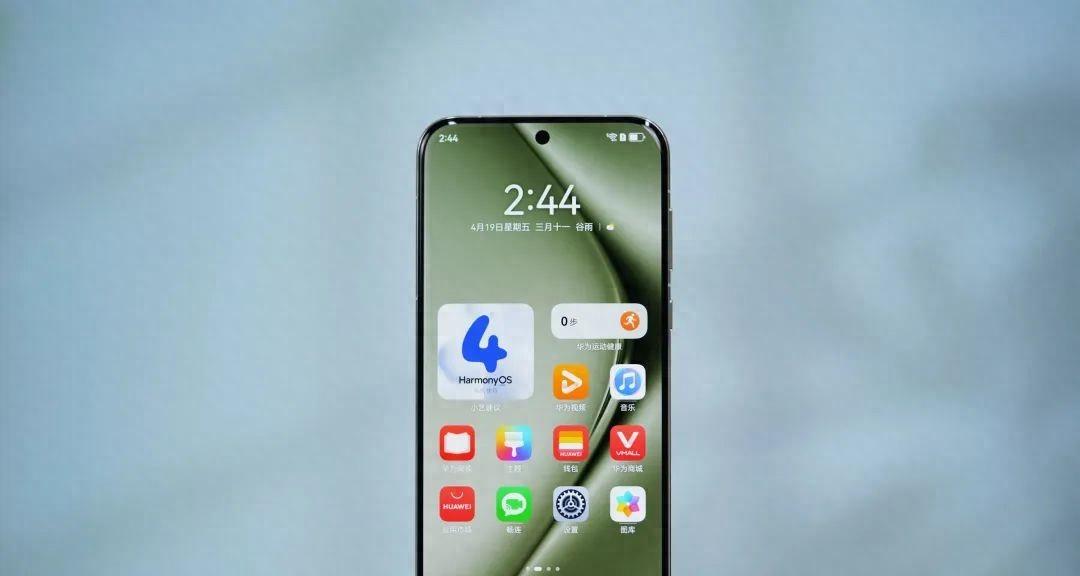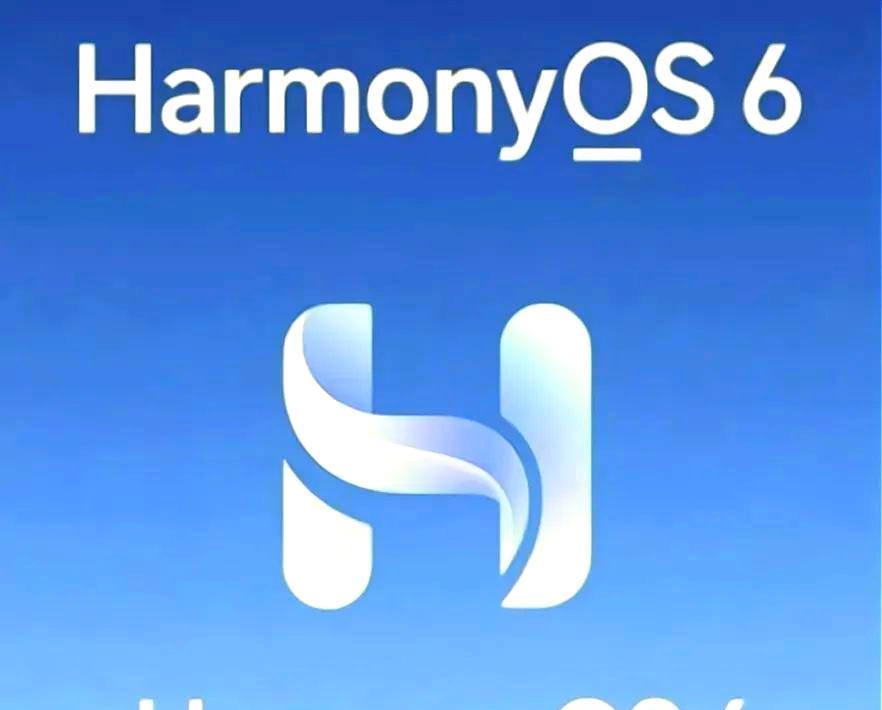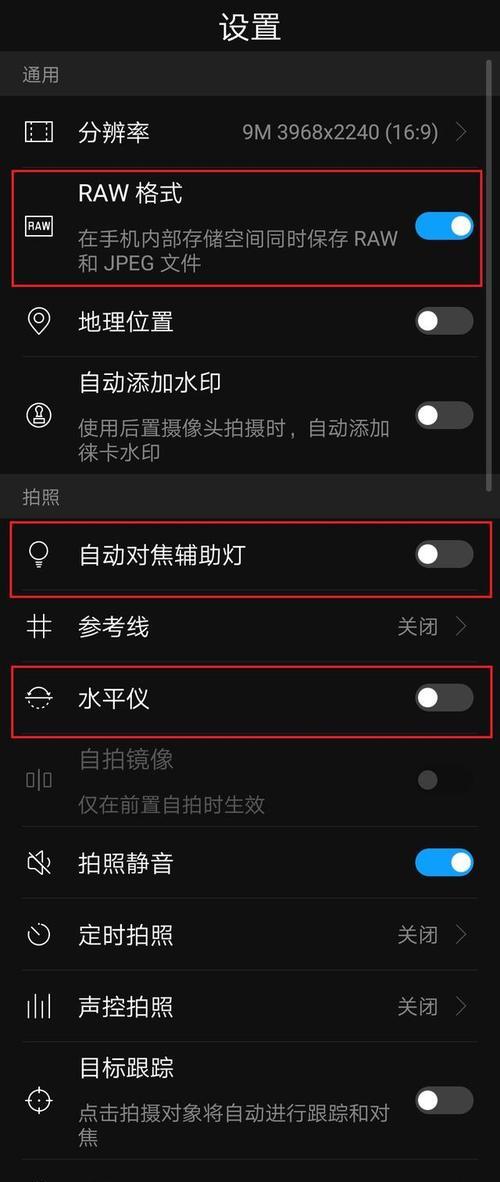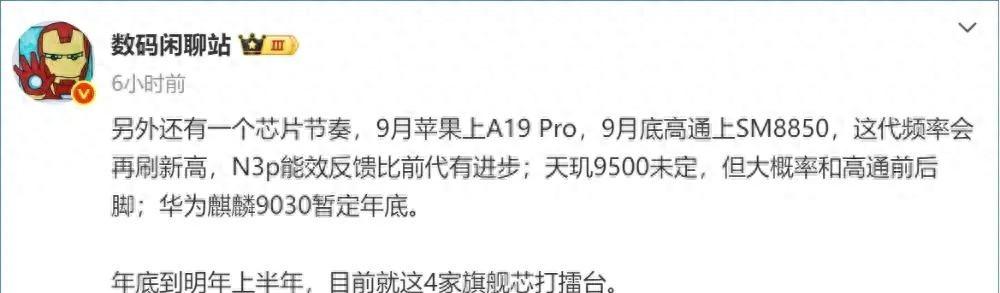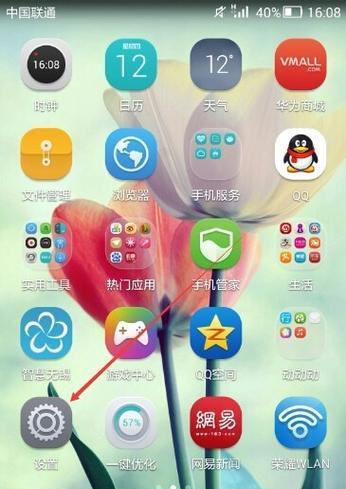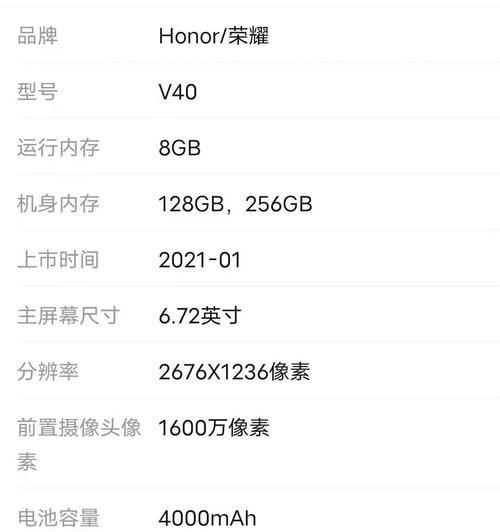华为荣耀手机日历设置如何还原?有哪些步骤?
华为荣耀手机在我们的日常生活中扮演着重要的角色,它不仅是一个通讯工具,更是我们的日程管理专家。然而,在使用过程中,我们可能会误操作或需要恢复初始设置,那么华为荣耀手机的日历设置如何还原呢?本文将为您提供详细步骤,并提供一些使用技巧和常见问题解答,帮助您轻松管理和使用手机日历。
日历还原的必要性与好处
在深入探讨日历还原的具体步骤前,了解还原日历的重要性是很有必要的。日历还原可以帮助我们:
恢复默认设置,清除误操作导致的设置错误。
重置日历应用到初始状态,解决应用故障或异常。
简化日程管理,提高效率。
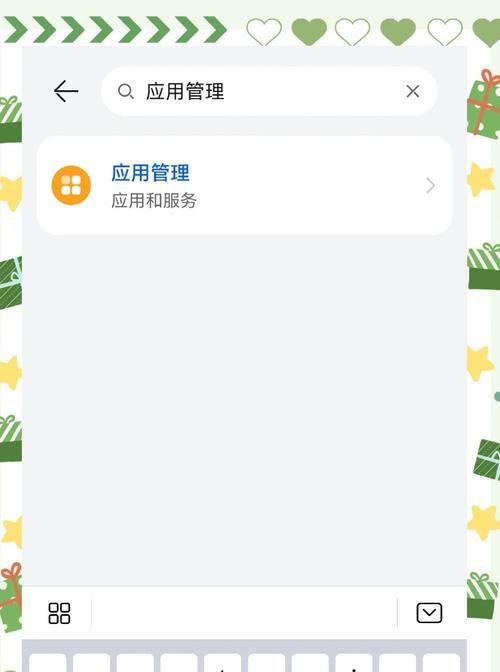
如何还原华为荣耀手机日历设置?
步骤一:找到设置入口
1.打开华为荣耀手机,进入主界面。
2.点击“设置”应用图标,进入到系统设置菜单。
步骤二:进入应用管理
1.在设置菜单中,向下滑动找到并点击“应用管理”选项。
2.在应用列表中找到“日历”应用并点击进入。
步骤三:执行还原操作
1.进入“日历”应用的详细设置页面后,寻找“存储”或“清除数据”选项,不同版本的手机可能会有不同的表述。
2.点击“清除数据”或“恢复默认设置”按钮。请留意,这一操作将会清除日历中所有数据,包括账户信息、日程安排等,请在操作前做好备份。
3.确认清除数据,等待系统处理完成。
步骤四:重新设定账户
1.清除数据后,重新启动“日历”应用。
2.根据提示重新登录您的账户,设置日历偏好和提醒事项。
步骤五:检验还原效果
1.完成账户设置后,进入日历查看各项功能是否恢复正常。
2.确认可以正常添加、编辑和删除日程。
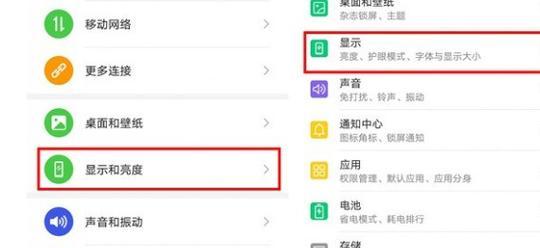
常见问题解答与实用技巧
常见问题
问:还原日历设置会影响其他应用吗?
答:还原日历设置通常不会影响其他应用,因为这是针对日历应用的特定操作。但建议在进行任何设置更改之前都进行数据备份,以防万一。
问:还原后如何导入旧的日程信息?
答:如果事先有备份,可以通过备份文件重新导入日程信息。如果没有备份,可能需要手动添加重要的日程。
实用技巧
定期备份日历数据,可以在“设置”中的“备份与重置”选项中找到。
在使用日历时,可以利用分类标签管理不同类型的日程。
设置重复提醒,避免错过重要日期。
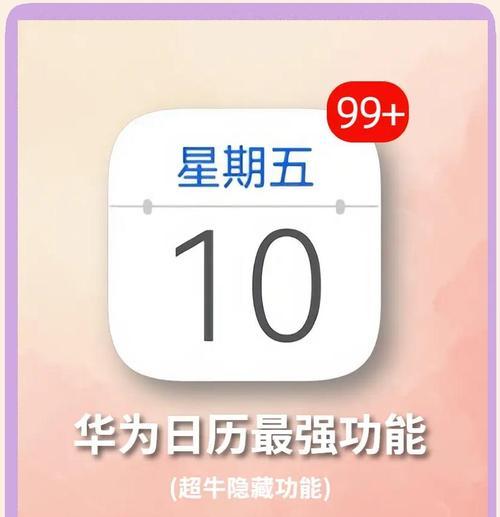
结语
还原华为荣耀手机日历设置并不是一件复杂的事。按照本文提供的步骤,您可以轻松地将日历恢复到默认状态。记住,事先做好数据备份是保证信息安全的重要步骤。希望本文能够帮助您更好地管理和使用华为荣耀手机的日历功能,让您的生活和工作更加有序。
版权声明:本文内容由互联网用户自发贡献,该文观点仅代表作者本人。本站仅提供信息存储空间服务,不拥有所有权,不承担相关法律责任。如发现本站有涉嫌抄袭侵权/违法违规的内容, 请发送邮件至 3561739510@qq.com 举报,一经查实,本站将立刻删除。
- 站长推荐
-
-

小米手机智能充电保护,让电池更持久(教你如何开启小米手机的智能充电保护功能)
-

手机移动数据网速慢的解决方法(如何提升手机移动数据网速)
-

如何解除苹果手机的运营商锁(简单教你解锁苹果手机)
-

电视信号源消失了,怎么办(应对电视信号源失联的常见问题和解决方法)
-

四芯网线水晶头接法详解(四芯网线水晶头接法步骤图解与注意事项)
-

解决电脑打印机加了墨水后无法正常工作的问题(墨水添加后打印机故障的排除方法)
-

欧派壁挂炉常见故障及解决方法(为您解决欧派壁挂炉故障问题)
-

解决打印机用户干预问题的有效方法(提高打印机效率)
-

冰箱门不吸的原因及检修方法(探索冰箱门密封问题)
-

电脑显示器排线不良的解决方法(排线故障的修复技巧及常见问题解答)
-
- 热门tag
- 标签列表
- 友情链接